Nota
L'accesso a questa pagina richiede l'autorizzazione. È possibile provare ad accedere o modificare le directory.
L'accesso a questa pagina richiede l'autorizzazione. È possibile provare a modificare le directory.
È facile creare un nuovo ramo in Visual Studio; tutto quello che devi fare è basarlo su un ramo esistente.
Ecco come.
Per iniziare, assicurarsi di avere aperto un repository creato o clonato in precedenza.
Scegliere Nuovo ramo dal menu Git.
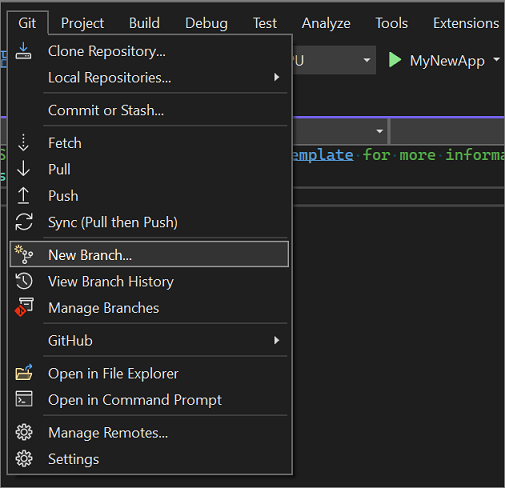
Nella finestra di dialogo Crea un nuovo ramo immettere un nome di ramo.
Suggerimento
Per informazioni dettagliate sulla denominazione dei rami, vedere Caratteri speciali nei nomi dei rami e dei tag.
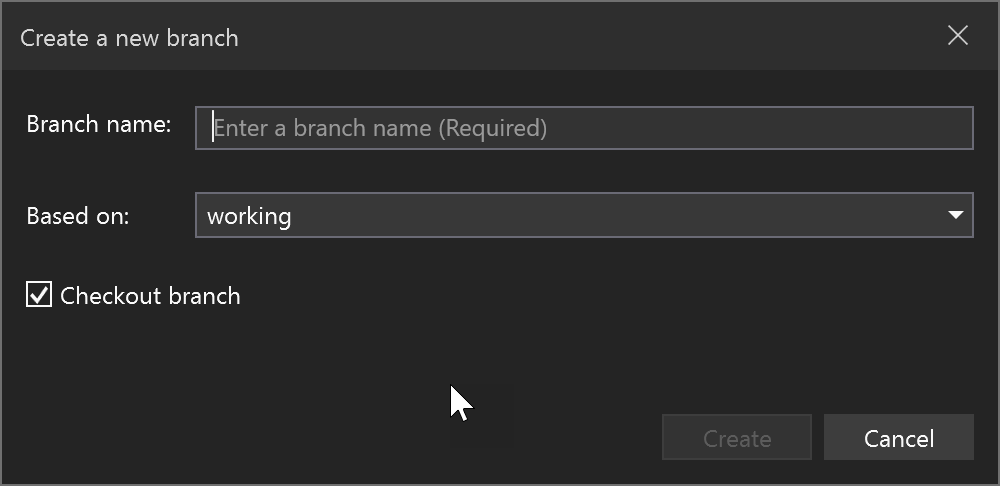
Nella sezione In base a usare l'elenco a discesa per scegliere se basare il nuovo ramo da un ramo locale esistente o da un ramo remoto.
La casella di controllo Checkout branch , attiva per impostazione predefinita, passa automaticamente al ramo appena creato. Attivare o disattivare questa opzione se si desidera rimanere nel ramo corrente.
La casella di controllo Track remote branch ,che viene visualizzata solo se si seleziona Remoto nella sezione In base a , è selezionata per impostazione predefinita se il remoto ha un nome di ramo corrispondente. Se il ramo deve essere una versione locale del ramo remoto, deve essere selezionato; in caso contrario, deselezionare la casella di controllo. Vedere Rami remoti.
Ce l'hai; è stato creato un nuovo ramo.
Suggerimento
Il comando equivalente per questa azione è git checkout -b <new-branch> <existing-branch>.
Nota
Per altre informazioni sugli aggiornamenti più recenti che migliorano il cambio di ramo, vedere il post di blog Miglioramenti delle prestazioni di Visual Studio 2022: Cambio di ramo Git.